Eclipse es uno de los IDE (Entorno de Desarrollo Integrado) más utilizado para el desarrollo de aplicaciones Java. El entorno de desarrollo integrado o IDE ofrece muchas funciones, como creación, modificación, compilación, implementación y depuración de software.
Eclipse no solo se usa para desarrollar aplicaciones Java. Se puede utilizar para desarrollar aplicaciones en C, C++, COBOL, Java, Perl, PHP, Python, R, Ruby (incluido el marco Ruby on Rails), Scala, Clojure, Groovy y Scheme.
Los entornos de desarrollo incluyen las herramientas de desarrollo de Eclipse Java (JDT) para Java, Eclipse CDT para C/C++ y Eclipse PDT para PHP, entre otros.
Una gran cantidad de complementos disponibles para Eclipse mediante los cuales puede ampliar su capacidad tanto como desee.
Requisitos
Abra una terminal (Aplicaciones >> Herramientas del sistema >>Terminal ) y luego cambie a usuario root.
$ su -
Instalar Java
Antes de instalar Eclipse, asegúrese de haber instalado JDK en su máquina. Puede instalar Oracle JDK u OpenJDK.
Para esta publicación, usaré OpenJDK 8 aquí.
yum -y install java-1.8.0-openjdk
Verifique la versión de Java en su máquina.
java -version
Salida:
openjdk version "1.8.0_212" OpenJDK Runtime Environment (build 1.8.0_212-b04) OpenJDK 64-Bit Server VM (build 25.212-b04, mixed mode)
Instalar Eclipse
Descargue el último paquete de eclipse (v2019-03) desde la página oficial usando un navegador web.
O
Descargue el paquete de Eclipse a través de una terminal usando el siguiente comando (riesgo de ser modificado).
wget http://ftp.jaist.ac.jp/pub/eclipse/technology/epp/downloads/release/2019-03/R/eclipse-java-2019-03-R-linux-gtk-x86_64.tar.gz
Extraiga el paquete de Eclipse a su directorio deseado (/opt ).
tar -zxvf eclipse-java-2019-03-R-linux-gtk-x86_64.tar.gz -C /opt
Enlace simbólico el ejecutable de Eclipse a /usr/bin ruta para que todos los usuarios de su sistema puedan usar Eclipse IDE.
ln -sf /opt/eclipse/eclipse /usr/bin/eclipse
Configurar entrada de menú de Eclipse
Crea un lanzador de Gnome.
vi /usr/share/applications/eclipseide.desktop
Coloque el siguiente contenido en el archivo anterior.
[Desktop Entry] Encoding=UTF-8 Name=Eclipse IDE Comment=Eclipse IDE Exec=/usr/bin/eclipse Icon=/opt/eclipse/icon.xpm Categories=Application;Development;Java;IDE Version=1.0 Type=Application Terminal=0
Iniciar Eclipse
Línea de comandos
eclipse
Modo gráfico
Ir a Solicitud>> Programación >> Eclipse .
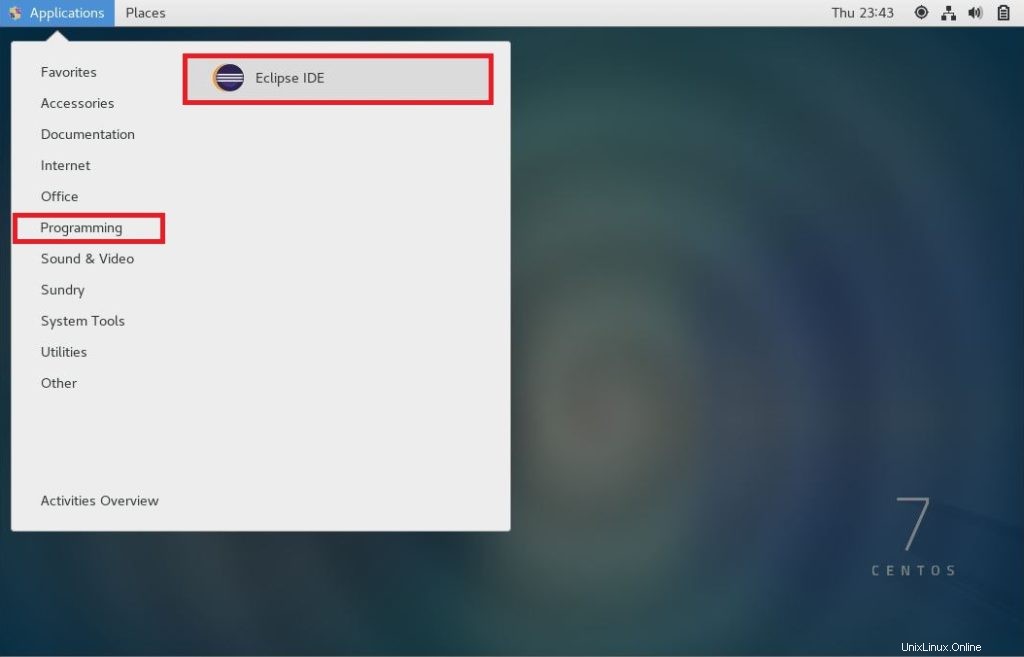
Configure el espacio de trabajo para Eclipse.
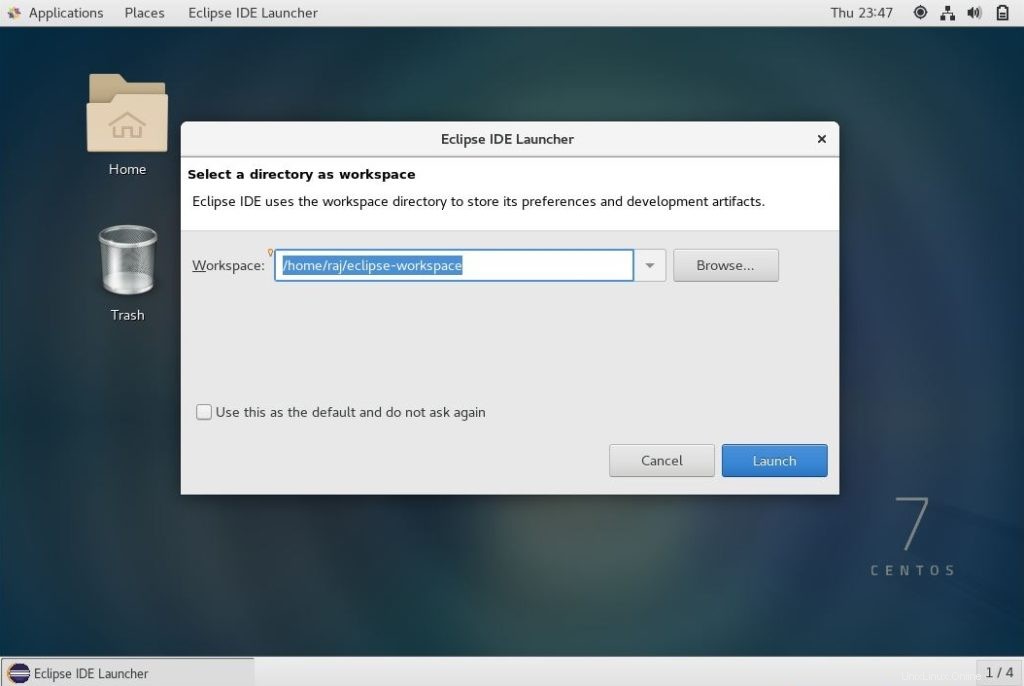
IDE de Eclipse ejecutándose en CentOS 7:
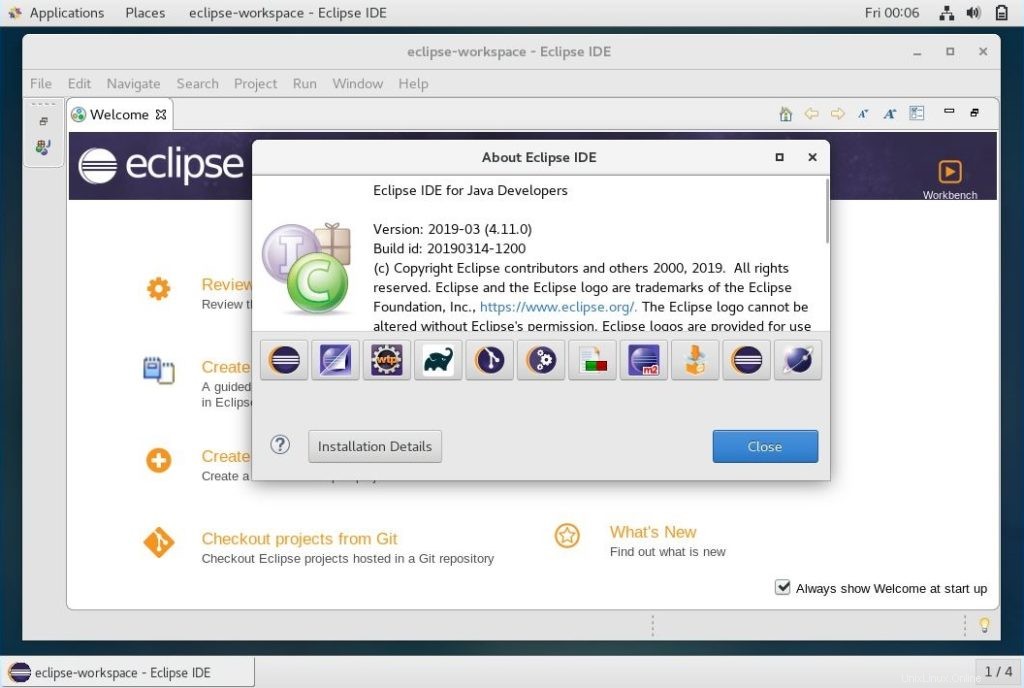
Conclusión
En esta publicación, aprendió cómo instalar Eclipse IDE en CentOS 7. Puede visitar Eclipse Market Place para descargar complementos para ampliar la funcionalidad de Eclipse IDE.